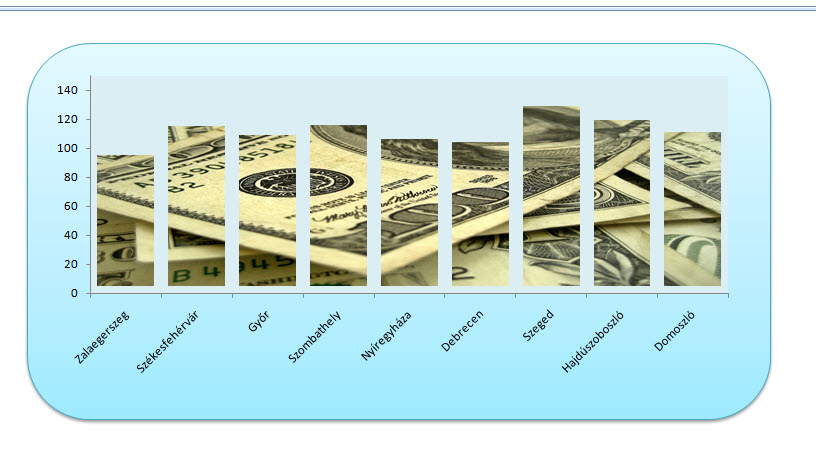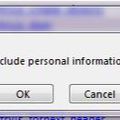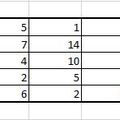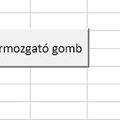A következő rövid posztban igazából ismét egy akár haszontalannak is nevezhető Exceles megoldást fogok bemutatni, amely nélkül bőven lehet élni, de játéknak és esetleg diagramjaink feltuningolására, csinosítására tökéletes lehet, de haszonértékét majd mindenki eldönti saját maga - nekem tetszik.
Adott a következő kis táblánk, amelyet igazán különleges diagramban szeretnénk bemutatni, egy olyanban, amelyben az oszlopokból egy kép áll össze, de valamennyire mégis kiolvasható belőle az az adat, amely tökéletesen prezentálja eredményeinket:
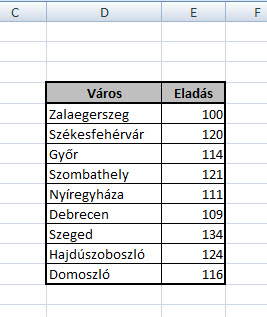
Fogjuk ezt a kis táblánkat, majd Ribbonunk Insert füléről a Charts szekcióból szúrjunk be egy kétdimenziós oszlopdiagramot, ami most mindenképpen legyen Stacked diagram (a második ebben a sorban), hiába tűnik elsőre ez ostobaságnak.
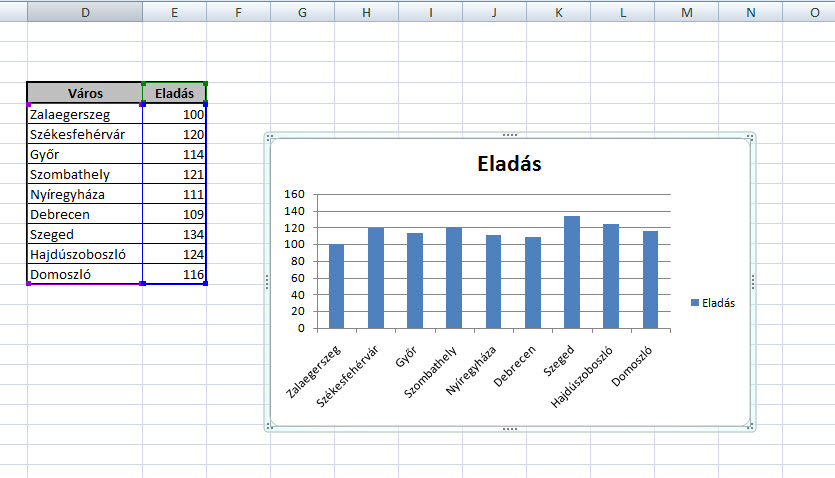 Létrejött táblázatunk diagramterületére kattintva jobb egérgombbal (vagy akár CTRL+1 is működhet) hívjuk elő a Format Plot Area menüpontot:
Létrejött táblázatunk diagramterületére kattintva jobb egérgombbal (vagy akár CTRL+1 is működhet) hívjuk elő a Format Plot Area menüpontot:
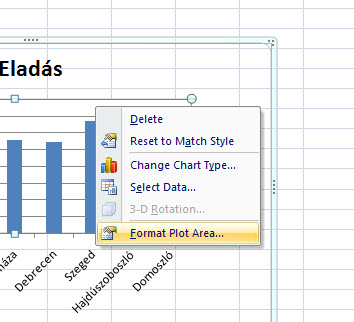 Itt a Fill menüben válasszuk a Képpel való kitöltés lehetőségét és szúrjuk be azt a képet, amelyet fel akarunk majd használni az oszlopainkhoz:
Itt a Fill menüben válasszuk a Képpel való kitöltés lehetőségét és szúrjuk be azt a képet, amelyet fel akarunk majd használni az oszlopainkhoz:
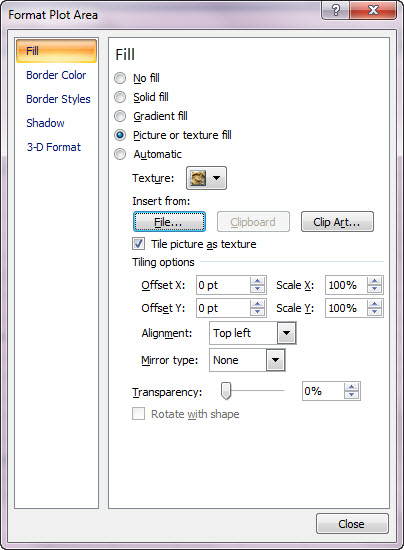 Ez jelenleg még elég gagyi kis dolognak tűnik, de ne adjuk fel, lesz ez még bőven jobb:
Ez jelenleg még elég gagyi kis dolognak tűnik, de ne adjuk fel, lesz ez még bőven jobb:
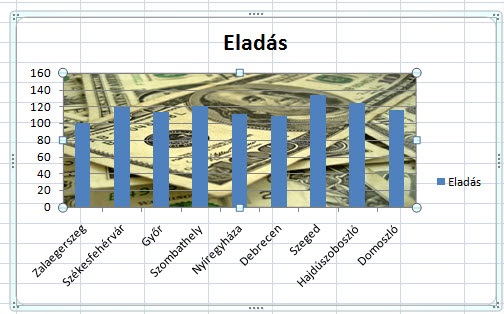 Most viszont térjünk vissza picit eredeti táblázatunkhoz és adjunk hozzá egy plusz segédoszlopot, ami az én esetemben a MAX nevet fogja kapni és ide azt a differenciát számoltatom ki az Excellel, ami az általam kitűzött maximális eladási értékhez (150) képest elmaradás az adott városban:
Most viszont térjünk vissza picit eredeti táblázatunkhoz és adjunk hozzá egy plusz segédoszlopot, ami az én esetemben a MAX nevet fogja kapni és ide azt a differenciát számoltatom ki az Excellel, ami az általam kitűzött maximális eladási értékhez (150) képest elmaradás az adott városban:
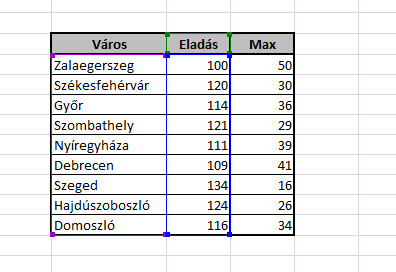 Ezt a plusz oszlopot értelemszerűen hozzá is kell adnunk diagramunkhoz ezután, amit úgy tudunk megtenni, hogy magára a diagramterületre kattintva aktiváljuk a Chart Tools Ribbonfülcsoportot, annak Design fülén pedig megtaláljuk a Select Data menüpontot, amellyel szépen ki tudjuk bővíteni táblánkat.
Ezt a plusz oszlopot értelemszerűen hozzá is kell adnunk diagramunkhoz ezután, amit úgy tudunk megtenni, hogy magára a diagramterületre kattintva aktiváljuk a Chart Tools Ribbonfülcsoportot, annak Design fülén pedig megtaláljuk a Select Data menüpontot, amellyel szépen ki tudjuk bővíteni táblánkat.
Az így létrejött diagramban kattintsunk az egyik oszlopra majd hívjuk meg a Format Data Point menüt:
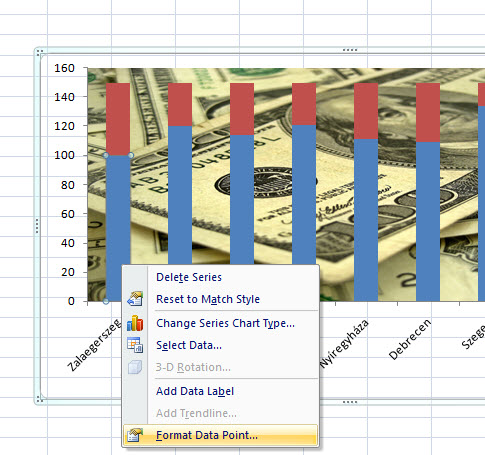 Itt a Series Options menü alatt elimináljuk az egyes oszlopok közötti távolságot nullára a Gap Width csúszka nulla százalékra húzásával:
Itt a Series Options menü alatt elimináljuk az egyes oszlopok közötti távolságot nullára a Gap Width csúszka nulla százalékra húzásával:
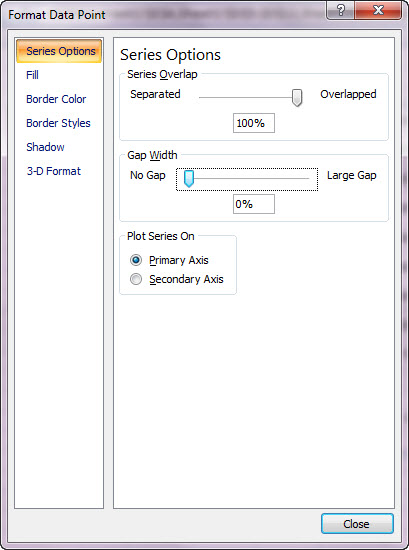 Ezután kattintsunk függőleges tengelyünkre jobb gombbal és a Format Axis menüpont alatt állítsuk be minimumértéknek a nullát (vagy az elvárt minimum értékünket), maximumnak pedig a maximálisan teljesíthető/kitűzött maximumértéket:
Ezután kattintsunk függőleges tengelyünkre jobb gombbal és a Format Axis menüpont alatt állítsuk be minimumértéknek a nullát (vagy az elvárt minimum értékünket), maximumnak pedig a maximálisan teljesíthető/kitűzött maximumértéket:
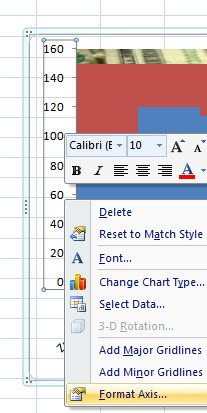
 Ha ez megvan, akkor ballagjunk szépen vissza ismét a diagramterületre és ezúttal válasszuk ki a kisebbik, segédoszlopon alapuló oszloprészünket valahol, majd itt is hívjuk meg a Format Data Series menüpontot és állítsunk be a Fill menü alatt valamilyen egyszínű hátteret:
Ha ez megvan, akkor ballagjunk szépen vissza ismét a diagramterületre és ezúttal válasszuk ki a kisebbik, segédoszlopon alapuló oszloprészünket valahol, majd itt is hívjuk meg a Format Data Series menüpontot és állítsunk be a Fill menü alatt valamilyen egyszínű hátteret:
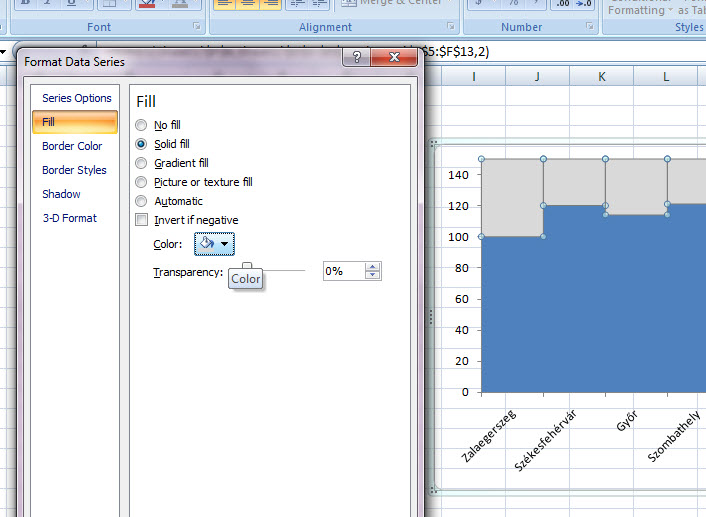 Ezután kattintsunk tényleges értékeket hordozó oszloprészünkre, majd itt is hívjuk elő a Format Data Series menüt és Border Color alatt ugyanazt a színt állítsuk be, amelyet az előbb a segédoszlopon alapuló oszloprészre is belőttünk. Ezután Border Styles menüre lépjünk és állítsuk a határunk szélességét legalább 5-10 pt közötti értékre:
Ezután kattintsunk tényleges értékeket hordozó oszloprészünkre, majd itt is hívjuk elő a Format Data Series menüt és Border Color alatt ugyanazt a színt állítsuk be, amelyet az előbb a segédoszlopon alapuló oszloprészre is belőttünk. Ezután Border Styles menüre lépjünk és állítsuk a határunk szélességét legalább 5-10 pt közötti értékre:
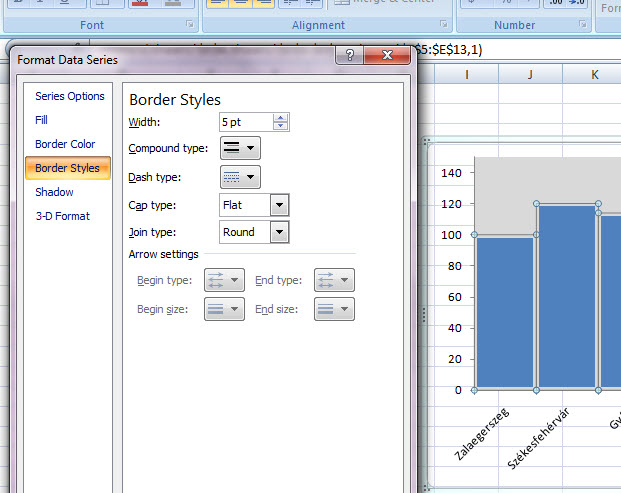 Legfontosabb lépésként pedig még ugyanitt a Fill menü alatt kapcsoljuk ki a kitöltést teljes egészében:
Legfontosabb lépésként pedig még ugyanitt a Fill menü alatt kapcsoljuk ki a kitöltést teljes egészében:
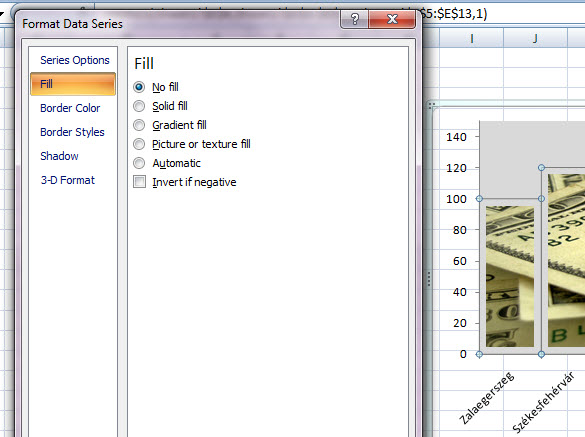 Ezzel pedig már kész is vagyunk, tuningoljuk fel még egy kicsit, színezzünk, adjunk hozzá magyarázatot, értékeket stb., aztán gyönyörködjünk munkánkban!
Ezzel pedig már kész is vagyunk, tuningoljuk fel még egy kicsit, színezzünk, adjunk hozzá magyarázatot, értékeket stb., aztán gyönyörködjünk munkánkban!